Jak znaleźć swoją kolejkę na Spotify na komputerze lub urządzeniu mobilnym 2025
Podobnie jak większość usług strumieniowego przesyłania muzyki, Spotify pozwala tworzyć własne listy odtwarzania i wspólne listy odtwarzania. Kolejka odtwarzania, widoczna w Spotify główny pasek boczny to przydatna funkcja, dzięki której wiesz, jakie utwory z list odtwarzania będą odtwarzane w następnej kolejności. W tym artykule pomożemy Ci jak znaleźć swoją kolejkę Spotify i edytuj swoją kolejkę w dowolnym momencie, umożliwiając dodawanie i usuwanie utworów.
Część 1 zawiera wprowadzenie do kolejek. Część 2 opisuje, jak zobaczyć swoją kolejkę Spotify na telefonie komórkowym lub komputerze stacjonarnym. W części 3 zarekomendujemy narzędzie, które może znacznie pomóc w tworzeniu kopii zapasowych plików Spotify piosenki. Gotowy, aby dowiedzieć się, jak przeglądać i edytować swoją kolejkę na Spotify? Bawmy się nauką!
Przeczytaj także: Jak wyczyścić kolejkę na Spotify na komputerach stacjonarnych i urządzeniach mobilnych 2024
Treść artykułu Część 1. Co to jest Spotify Kolejka?Część 2. Jak znaleźć swoją kolejkę na Spotify na urządzeniu mobilnym/komputerzeCzęść 3. Jak edytować swoje Spotify Kolejka bez PremiumCzęść 4. streszczenie
Część 1. Co to jest Spotify Kolejka?
Zanim rozpoczniemy proces znajdowania Twojej kolejki Spotify, dowiedzmy się, do czego służy funkcja Play Queue Spotify i co może zrobić.
Kolejka odtwarzania jest włączona Spotify który pozwala użytkownikom tworzyć listy odtwarzania utworów, których chcą słuchać. Jeśli masz utwory ustawione w kolejce, możesz je przetwarzać w bardziej zorganizowany sposób. Jest to szczególnie prawdziwe, jeśli użytkownik ma tak wiele utworów do odtworzenia. Sprawdzanie kolejki jest łatwe, ale musisz wiedzieć, jak znaleźć tę funkcję, w zależności od tego, czy korzystasz z komputera, czy telefonu komórkowego.
Teraz, gdy wiesz, jakie są kolejki utworów, możesz zastosować je w codziennym słuchaniu utworów. Korzystaj mądrze ze swojej aplikacji do przesyłania strumieniowego i w pełni korzystaj z tej funkcji. Sprawdzenie kolejki jest łatwe, ale musisz wiedzieć, jak znaleźć tę funkcję w zależności od tego, czy korzystasz z komputera stacjonarnego, czy mobilnego. Następna część pomoże Ci jak przeglądać Spotify kolejkę na iPhonie, Androidzie lub komputerze.
Część 2. Jak znaleźć swoją kolejkę na Spotify na urządzeniu mobilnym/komputerze
Kolejkowanie utworów przypomina tworzenie listy odtwarzania, ale jest bardziej elastycznym sposobem na słuchanie muzyki. Wiele osób korzysta z funkcji kolejki na Spotify jako sposób na zbudowanie niestandardowej listy odtwarzania swoich ulubionych piosenek. Poniżej przedstawiamy, jak znaleźć swoją kolejkę spotify na pulpicie, odtwarzaczu internetowym lub urządzenia mobilne.
Jak przeglądać i edytować swoje Spotify Kolejka na komputerze i odtwarzaczu internetowym
- Uruchom Spotify app na komputerze Mac lub PC albo zaloguj się do odtwarzacza internetowego.
- W Teraz grane w dolnej części strony kliknij ikonę kolejki, która wygląda jak plik papierów z przyciskiem do papieru na górze.
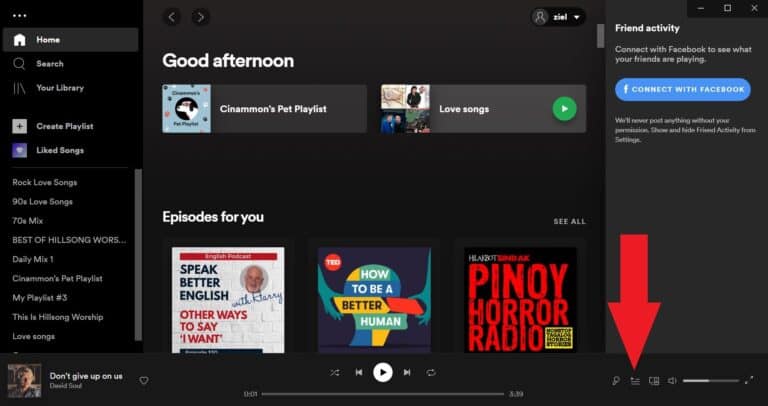
- Zabierze Cię to do Kolejka odtwarzania zakładka, na której możesz zobaczyć, jakie utwory będą następne i wprowadzić zmiany w liście odtwarzania.
- Utwory w kolejce pojawią się pod Następna w kolejce. Jeśli chcesz zmienić kolejność utworów w kolejce, po prostu kliknij i przeciągnij utwór w wybrane miejsce. Nowa lokalizacja będzie oznaczona zieloną linią podczas jej przesuwania.
- Aby usunąć utwór z kolejki, kliknij go prawym przyciskiem myszy i wybierz Usuń z kolejki.
- Aby wyczyścić całą listę, kliknij przycisk Usuń przycisk.
- Aby dodać utwór do kolejki, kliknij utwór prawym przyciskiem myszy, a następnie wybierz Dodaj czekać w kolejce.
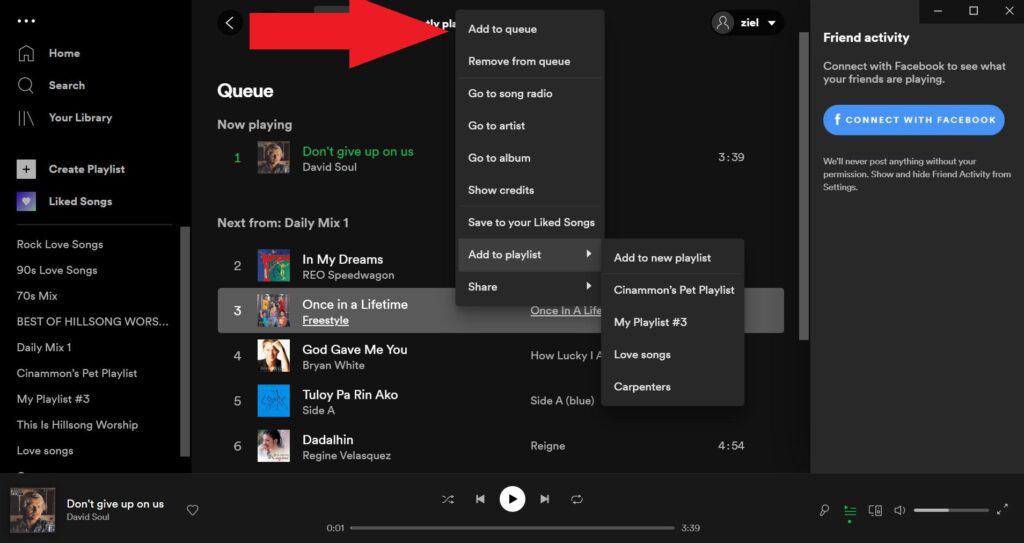
Jak przeglądać i edytować swoje Spotify Kolejka na telefon komórkowy
Teraz, gdy wiesz, jak znaleźć swoją kolejkę Spotify w aplikacji komputerowej, jak zobaczyć swoją kolejkę Spotify mobilny? Przyjrzyjmy się, jak widzisz swoją kolejkę Spotify za pomocą telefonu komórkowego.
- Na telefonie lub tablecie z systemem iOS, Android otwórz plik Spotify app.
- Stuknij w Teraz grane pasek na dowolnej stronie aplikacji.
- Na pasku Teraz odtwarzane dotknij Kolejka odtwarzania przycisk w prawym dolnym rogu.
- Podobnie jak na komputerze, utwory w kolejce pojawią się pod Następny w kolejce.
- Aby uporządkować utwory, dotknij i przeciągnij trzy takty po prawej stronie ich tytułów.
- Aby usunąć utwór, stuknij kółko obok jednego lub kilku utworów, a następnie stuknij Usunąć.
- Aby usunąć całą listę, dotknij Usuń kolejka.
- Aby dodać utwór, stuknij ikonę z trzema kropkami obok tytułu utworu, a następnie stuknij Dodać do kolejki.
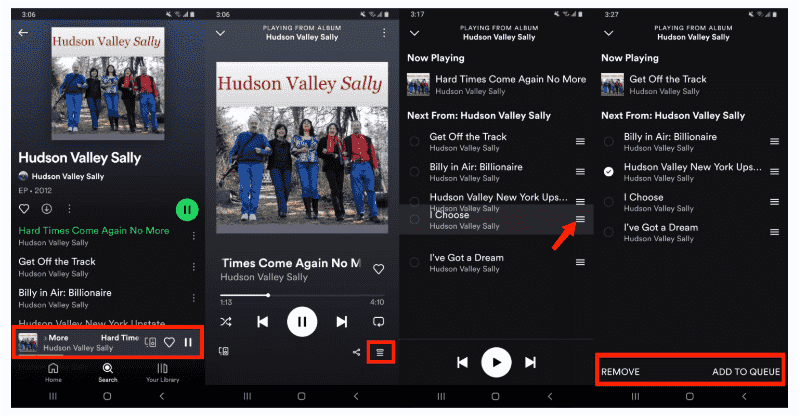
Część 3. Jak edytować swoje Spotify Kolejka bez Premium
Teraz, gdy wiesz, jak znaleźć swoją kolejkę Spotify, kolejkę można edytować w dowolnym momencie, co pozwala zarówno dodawać, jak i usuwać dowolne utwory. Należy tutaj zauważyć, że opcja „Dodaj do kolejki” jest włączona Spotify jest dostępny dla użytkowników premium, a nie dla użytkowników darmowych. Oznacza to, że bezpłatny użytkownik może umieścić utwór w kolejce, ale nie może edytować ani przeglądać kolejki. Jeśli jednak masz subskrypcję premium i nadal nie widzisz kolejki, może to oznaczać usterkę.
Czy chcesz wiedzieć, jak ustawiać utwory w kolejce Spotify bez premii? Czy istnieje możliwość ułożenia odtwarzanych utworów według własnych preferencji? Jest takie narzędzie i nazywa się TunesFun Spotify Music Converter. Za pomocą tego narzędzia możesz ręcznie ustawić kolejkę na swoim urządzeniu, nawet jeśli jesteś tylko bezpłatnym subskrybentem.
Ten TunesFun Spotify Konwerter został uznany przez wielu za najlepszy Spotify Music Converter dla komputerów Mac i Windows ze względu na wiele zalet, jakie oferuje. TunesFun Spotify Music Converter może przekonwertować twoje Spotify utwory do standardowych formatów muzycznych, w tym MP3, FLAC, AAC i WAV. Dzięki temu będziesz mógł swobodnie odtwarzać muzykę. Możesz teraz odtwarzać je za pomocą różnych rodzajów odtwarzaczy multimedialnych, takich jak odtwarzacze MP3, iTunes i Windows Media Player. Ty też będziesz mógł stwórz własny dzwonek z tymi piosenkami.
Jest tak wiele rzeczy, które możesz zrobić, używając tego wspaniałego narzędzia, ponieważ TunesFun Spotify Music Converter usunie ochronę DRM z Spotify. Jeśli chcesz rozważyć użycie TunesFun Spotify Music Converter, przygotowaliśmy tutaj szczegółową procedurę, którą możesz wykorzystać jako punkt odniesienia.
- Odwiedź TunesFun, a następnie pobierz plik Spotify Music Converter. Możesz też kliknąć bezpośrednio przycisk pobierania poniżej.
Wypróbuj za darmo Wypróbuj za darmo
- Po zainstalowaniu aplikacji uruchom ją i rozpocznij od dodanie Spotify piosenki. Przesyłanie można wykonać, kopiując i wklejając adresy URL utworów lub przeciągając i upuszczając je na stronę główną. Aplikacja obsługuje również importowanie kilku utworów w celu jednorazowego przetworzenia.

- Kiedy ustawienie formatu wyjściowego do użycia, zawsze sugeruje się użycie formatu MP3. Ponieważ jednak ta aplikacja obsługuje kilka formatów wyjściowych, możesz wybierać z listy w zależności od preferencji. Możesz także zmienić pozostałe parametry wyjściowe według własnego uznania.

- Kliknij konwertować aby rozpocząć konwersję. Przejdź do karty Konwertowane, aby wyświetlić przekonwertowane pliki.

Część 4. streszczenie
Właśnie nauczyłeś się, jak znaleźć swoją kolejkę Spotify na telefonie komórkowym lub komputerze stacjonarnym. Wiesz już, jak dodawać, usuwać i porządkować utwory w kolejce. Oprócz tego znasz narzędzie, które może zrobić kolejkę Spotify piosenki za darmo. Nazwa tego narzędzia to TunesFun Spotify Music Converter. TunesFun Spotify Music Converter może przekonwertować wszystkie Twoje Spotify utwory do standardowego formatu branżowego, dzięki czemu możesz cieszyć się nimi na dowolnym odtwarzaczu multimedialnym.
Zostaw komentarz